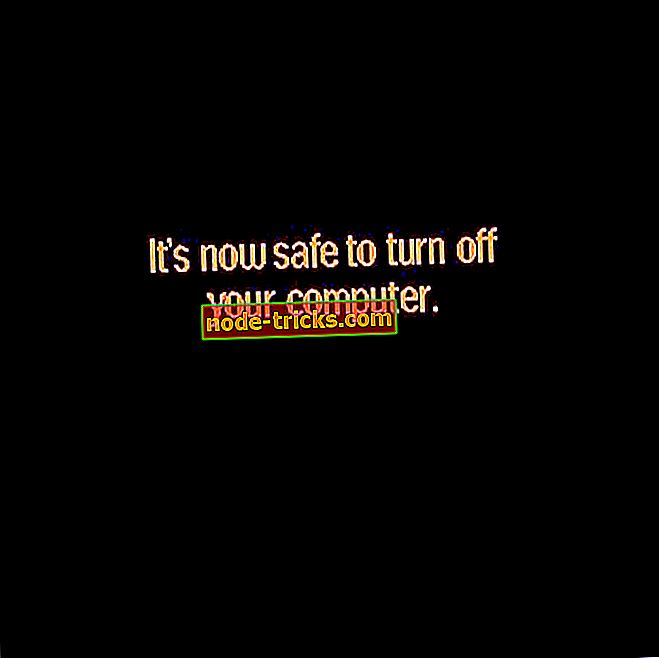Windows 8.1が「設定の確定」でハングするのを修正
Windows 8.1 OSをインストールしようとしたときに問題が発生しましたか? インストールウィザードを安全に終了させることができない場合や、「設定の確定」の画面がフリーズするなど、関連する点滅ポイントでさまざまな問題が発生した場合は、躊躇せずに弊社の専用トラブルシューティングソリューションを使用してください。

その点では、Windows 8.1をオフラインでインストールする方法、Live Microsoftアカウントを使用せずに更新プログラムを適用する方法、または「次はアカウントをセットアップします」というフリーズ問題に合格する方法をいつでも学ぶことができます。 また、下からガイドラインを確認することで、Windows 8.1のインストールプロセスの最終段階に関連する 'Finalizing Your Settings'プロンプトが表示されたときに発生する問題を解決する方法を簡単に学ぶことができます。
お分かりのように、Windows 8.1をフラッシュするのは思ったほど簡単ではありません。 ファームウェアは無償配布されており、いつでもWindowsストアからダウンロードできますが、主にインストールプロセスに関連するさまざまな問題を報告するユーザーが増えています。 それで、同じ理由で、我々はあなたのためにこれらすべての問題に安全に対処しようとします。
Windows 8.1の修正方法は「設定の確定」でハングする
まず第一に、あなたがこの問題に対処しているならば、あなたはあなたのデバイスとそしてWindows 8またはWindows 8.1システムと互換性のある最新のドライバを持っていることを確認するべきです。 そのため、この問題に対処するには、フラッシュ操作を開始する前にドライバをアンインストールしてください。 次に、製造元の公式Webサイトにアクセスし、そこからラップトップ、タブレット、またはコンピュータ用の最新のドライバをダウンロードします。 また、このドライバアップデータツールをダウンロードして自動的に実行することをお勧めします。
それでもうまくいかない場合は、以下のガイドラインに従ってください。
- セキュリティ保護を一時的に無効にすることをお勧めします - ウイルス対策プログラムやマルウェア対策プログラムがWindowsのインストールプロセスを妨げる可能性があるため、そうする必要があります。
- DVD / CD作成ツールや、コンピューターで使用している可能性のあるサードパーティ製のデフラグプログラムなどのディスクユーティリティソフトウェアを無効にします。
- Windows 8.1にアップデートする前に、すべてのWindows 8アップデートを適用する必要があります。
- 外付けデバイスがコンピュータに接続されている場合は、フラッシュ操作を開始する前に、それを切断する必要があります。
- あなたのハードディスクはエラーに対してチェックされなければなりません。 その場合は、ディスクのスキャン操作を実行する必要があります - cmdウィンドウを開き、同じ種類の「chkdsk / r / f」を開きます。
お使いのコンピュータにWindows 8.1をインストールする前にこれらのガイドラインを適用することで、「設定の確定」フリーズ画面の問題などの問題を防ぐことができます。 それでも問題が解決しない場合は、下のコメント欄を使用してご遠慮なくご意見をお寄せください。できるだけ早くお手伝いします。





![[FIX]予定表に切り替えるとOutlookがハングする](https://node-tricks.com/img/fix/927/fix-outlook-hangs-when-switching-calendar-4.jpg)